win10电脑不能直接关闭娜娜怎么办
时间:2016-10-12 来源:互联网 浏览量:
微软将于8月2日发布Win10一周年正式版更新,其中包括多项功能更新。但是有消息显示更新后无法像之前版本那样直接关闭Cortana,不过这并不代表没有办法,还是可以通过注册表将Cortana功能关闭。接下来一起看看win10电脑不能直接关闭娜娜怎么办。
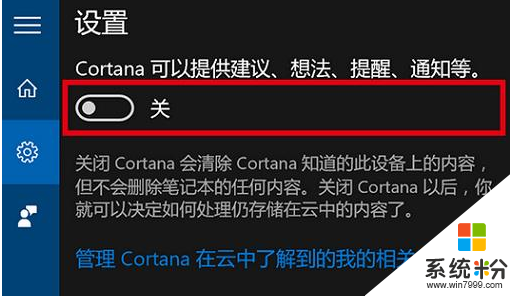
win10无法正常关闭娜娜的解决方法:
1、运行regedit,打开注册表编辑器;
2、依次展开HKEY_LOCAL_MACHINE\SOFTWARE\Policies\Microsoft\Windows,新建项Windows Search(如果有就直接进入下一步);
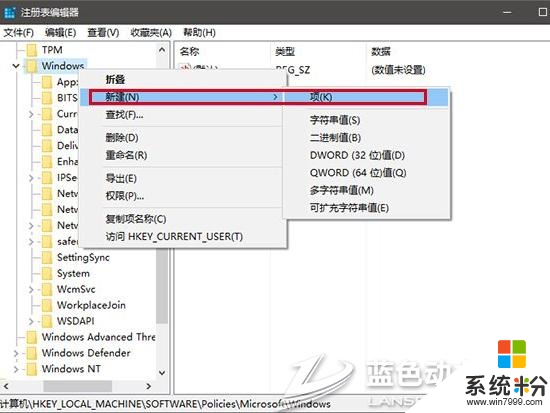
3、再在Windows Search下新建一个DWORD值,命名为AllowCortana,数值数据为“0”即可;
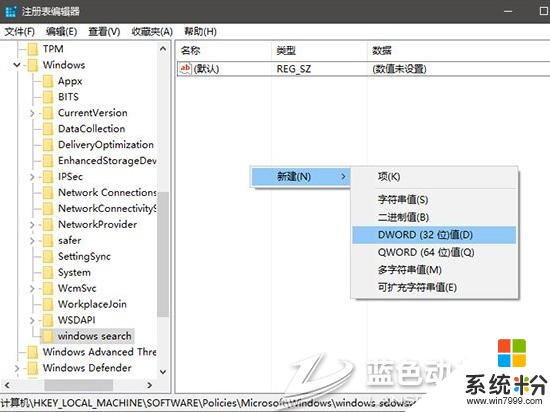
4、重启文件资源管理器后,再次点击任务栏中的搜索框,就可以看到Cortana“退化”到了单一的搜索框。
5、如果Win10一周年更新无法直接关闭Cortana,那么可以按照以上方法通过注册表来关闭。想要再恢复的话,只需将AllowCortana删除,或者将数值数据改为“1”。
【win10电脑不能直接关闭娜娜怎么办】以上就是全部内容了,处理的方法是不是很简单?还有其他的最新电脑系统下载更新后操作的疑问都可以上系统粉查找解决的方法。
我要分享:
相关教程
- ·win10小娜不能联网怎么办,win10小娜不能联网的解决方法
- ·Win10如何关闭隐藏删除小娜?Win10关闭隐藏删除小娜的方法有哪些?
- ·Win10怎么关闭小娜?Win10彻底关闭Cortana的方法
- ·Win10中说“你好,小娜”没反应不无启动小娜怎么办?
- ·Win10小娜怎么用,win10小娜用法
- ·win10小娜不能联网无法使用怎么办【图文教程】
- ·桌面文件放在d盘 Win10系统电脑怎么将所有桌面文件都保存到D盘
- ·管理员账户怎么登陆 Win10系统如何登录管理员账户
- ·电脑盖上后黑屏不能唤醒怎么办 win10黑屏睡眠后无法唤醒怎么办
- ·电脑上如何查看显卡配置 win10怎么查看电脑显卡配置
win10系统教程推荐
- 1 电脑快捷搜索键是哪个 win10搜索功能的快捷键是什么
- 2 win10系统老是卡死 win10电脑突然卡死怎么办
- 3 w10怎么进入bios界面快捷键 开机按什么键可以进入win10的bios
- 4电脑桌面图标变大怎么恢复正常 WIN10桌面图标突然变大了怎么办
- 5电脑简繁体转换快捷键 Win10自带输入法简繁体切换快捷键修改方法
- 6电脑怎么修复dns Win10 DNS设置异常怎么修复
- 7windows10激活wifi Win10如何连接wifi上网
- 8windows10儿童模式 Win10电脑的儿童模式设置步骤
- 9电脑定时开关机在哪里取消 win10怎么取消定时关机
- 10可以放在电脑桌面的备忘录 win10如何在桌面上放置备忘录
win10系统热门教程
- 1 win10拖拽不了文件 win10系统无法拖放文件如何解决
- 2 64位Win10如果把32位软件安装在C:\Program Files下,会影响软件的运行吗?
- 3 Win10系统打开或关闭右下角系统图标的方法
- 4生物识别新应用,Win10锁屏界面“看脸”显示不同
- 5win10有问题尽管问我如何去掉? win10有问题尽管问我去掉有哪些方法
- 6win10电脑鼠标右键不灵敏怎么解决 win10电脑鼠标右键不灵敏的解决方法
- 7Win10开机启动文件夹在哪里?(可以添加或删除软件开机启动)
- 8Win10系统搭建Java开发环境详细图文教程
- 9Win10 iso镜像下载 64位 百度云!
- 10Win10“此电脑”放到开始菜单的方法
最新win10教程
- 1 桌面文件放在d盘 Win10系统电脑怎么将所有桌面文件都保存到D盘
- 2 管理员账户怎么登陆 Win10系统如何登录管理员账户
- 3 电脑盖上后黑屏不能唤醒怎么办 win10黑屏睡眠后无法唤醒怎么办
- 4电脑上如何查看显卡配置 win10怎么查看电脑显卡配置
- 5电脑的网络在哪里打开 Win10网络发现设置在哪里
- 6怎么卸载电脑上的五笔输入法 Win10怎么关闭五笔输入法
- 7苹果笔记本做了win10系统,怎样恢复原系统 苹果电脑装了windows系统怎么办
- 8电脑快捷搜索键是哪个 win10搜索功能的快捷键是什么
- 9win10 锁屏 壁纸 win10锁屏壁纸设置技巧
- 10win10系统老是卡死 win10电脑突然卡死怎么办
